Ausführen einer App in einem Webbrowser
Wenn Sie eine App erstellen oder jemand eine App mit Ihnen teilt, können Sie diese App in der App „Power Apps Mobile“ oder in einem Webbrowser ausführen. In diesem Artikel erfahren Sie, wie Sie eine Canvas-App oder eine modellgesteuerte App über die Microsoft 365-App-Seite in einem Webbrowser ausführen.
Für vollständige Funktionalität und optimierte Benutzererfahrung auf einem Tabletgerät wird jedoch dringend die Verwendung der App „Power Apps Mobile“ empfohlen. Wenn Sie die mobile Power Apps-App nicht installiert haben, können Sie trotzdem den Webbrowser auf Ihrem Tablet verwenden, sofern Ihr Gerät eine ausreichend hohe Bildschirmauflösung aufweist. Für mehr Informationen: Erforderliche Berechtigungen und unterstützte Geräte.
Hinweis
Die Verwendung des Webbrowsers auf Ihrem Smartphone zum Ausführen von modellgesteuerten Apps wird nicht unterstützt. Sie müssen die App „Power Apps Mobile“ verwenden.
Um diesem Schnellstart folgen zu können, benötigen Sie:
- Eine Power Apps-Lizenz Diese ist mit einem Power Apps-Plan wie dem Power Apps-Plans „Pro Benutzer“ oder der Power Apps-Testversion oder mit einem der Microsoft Office 365- oder Dynamics 365-Pläne verfügbar, die Power Apps enthalten.
- Zugriff auf eine App, die Sie selbst oder jemand anderes erstellt und mit Ihnen geteilt hat.
- Zugang zu einem unterstützten Webbrowser und Betriebssystem. Weitere Informationen: Systemanforderungen, Beschränkungen und Konfigurationswerte für Power Apps
Bei der Microsoft 365-Apps-Seite anmelden
Melden Sie sich bei der Microsoft 365-Apps-Seite an.
Finden Sie eine App auf der Startseite
Auf der Startseite werden möglicherweise verschiedene Typen von Geschäfts-Apps angezeigt.

Die Liste der Office-Apps ist eine begrenzte, kuratierte Liste, die auf den folgenden Kriterien basiert:
- Apps, die Sie in der letzten Woche gestartet haben.
- Apps, die Sie erstellt haben.
- Apps, die Ihr Administrator in Ihrem Mandanten als Hervorgehoben markiert hat.
- Modellgesteuerte Erstanbieter-Apps wie Dynamics 365 Sales, Dynamics 365 Customer Service und Dynamics 365 Field Service auf die Sie zugreifen können und die in Produktions- oder Standardumgebungen gehostet werden.
Hinweis
Das Markieren einer App als Ausgewählt ist die einzige Möglichkeit, die Aufnahme in die Liste zu gewährleisten.
Bekannte Einschränkungen
- Wenn eine neue App für Benutzer freigegeben wird, muss die App die oben aufgeführten Kriterien erfüllen. Es kann bis zu 24 Stunden dauern, bis die App in der Liste der Office-Apps angezeigt wird.
- Einige modellgesteuerte Apps zeichnen den Zeitpunkt des letzten Starts nicht auf. Bis dieses Problem behoben ist, empfehlen wir die Verwendung von ausgewählten Apps. Ausgewählte Apps werden nur Benutzern angezeigt, die Zugriff auf die Apps haben. Ausgewählte Apps werden nicht allen Benutzern angezeigt.
- Es ist möglich, dass Benutzer modellgesteuerte Apps sehen können, auf die sie früher zugreifen konnten, jetzt aber nicht mehr. Es besteht auch die Möglichkeit, dass Benutzer modellgesteuerte Apps, auf die sie Zugriff haben, nicht sehen können.
- Nach einer Aktualisierung der Organisations-URL kann es bis zu einer Woche dauern, bis Benutzenden die neue URL angezeigt wird.
- Bei modellgesteuerten Apps werden Änderungen, die nur am Symbol vorgenommen werden, möglicherweise nicht berücksichtigt. Bis dieses Problem behoben ist, führt das Ändern einer anderen Eigenschaft, beispielsweise einer Beschreibung, dazu, dass das Symbol aktualisiert wird.
Was passiert, wenn ich eine App nicht finden kann?
Apps, die in der letzten Woche nicht verwendet wurden, werden nicht in der Liste der Office-Apps angezeigt. Wenn Sie eine App nicht finden können, müssen Sie den Weblink verwenden, um die App direkt in Ihrem Browser zu öffnen.
- Melden Sie sich beim Power Platform Admin Center oder bei Power Apps an, um den Weblink für eine App zu suchen.
- Suchen Sie die gewünschte App.
- Wählen Sie über den App-Namen (...) Weitere Befehle > Details aus.
- Kopieren Sie den Web link auf der Registerkarte Details.
- Fügen Sie den Weblink in ein Browserfenster ein, um die App zu starten.
Die Microsoft 365-Apps-Seite hat für jede Cloud eine andere URL.
| # | Cloud | Such-URL der Microsoft 365 App |
|---|---|---|
| 1 | Kommerziell | https://www.office.com/apps |
| 2 | Government Community Cloud (GCC) | https://www.office.com/apps |
| 3 | Government Community Cloud (GCC High) | https://www.office365.us/apps |
| 4 | Verteidigungsministerium | https://www.ohome.apps.mil/apps |
| 5 | Office 365 betrieben von 21Vianet | Es gibt keine entsprechende https://www.office.com/apps Umgebung für diese Cloud. Allerdings enthält die Microsoft 365 App-Startfeld-Umgebung in allen Microsoft 365 Umgebungen Power Apps und Dynamics-Apps wie neues Word-Dokument in https://portal.partner.microsoftonline.cn/NewSpoDocument?docType=Word |
Eine App von einer URL aus ausführen
Sie können die URL einer App als Lesezeichen in Ihrem Browser speichern und diese ausführen, indem Sie auf das Lesezeichen klicken oder tippen. Sie können eine URL ebenfalls per E-Mail als Link versenden. Wenn ein anderer Benutzer eine App erstellt und diese per E-Mail für Sie freigibt, können Sie die App über den Link in der E-Mail ausführen. Wenn Sie eine App über eine URL ausführen, werden Sie möglicherweise dazu aufgefordert, sich mit Ihren Azure Active Directory-Anmeldeinformationen anzumelden.
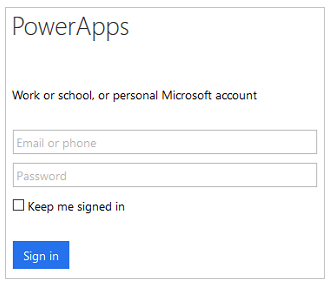
Mit Daten verbinden
Wenn für eine App eine Verbindung zu einer Datenquelle oder eine Berechtigung zur Verwendung der Gerätefunktionen (z. B. der Kamera oder der Positionsdienste) erforderlich ist, müssen Sie Ihre Zustimmung erteilen, bevor Sie die App verwenden können. In der Regel werden Sie nur bei der ersten Verwendung hierzu aufgefordert.
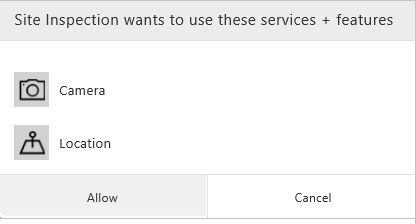
Abmelden
Zum Abmelden von Microsoft 365-Apps-Seite wählen Sie Ihr Profilbild und dann Abmelden.

Nächste Schritte
In diesem Thema haben Sie gelernt, wie man eine Canvas- oder modellbasierte App in einem Webbrowser ausführt. Weitere Informationen dazu, wie Sie
- modellgesteuerte Apps oder Canvas-Apps auf einem mobilen Gerät ausführen, finden Sie unter Modellgesteuerte Apps und Canvas-Apps in Power Apps Mobile ausführen.
- eine modellbasierte App verwenden, finden Sie unter Modellbasierte Apps verwenden
- Markieren Sie eine App als empfohlen, siehe Set-AdminPowerAppsFeatured
Hinweis
Können Sie uns Ihre Präferenzen für die Dokumentationssprache mitteilen? Nehmen Sie an einer kurzen Umfrage teil. (Beachten Sie, dass diese Umfrage auf Englisch ist.)
Die Umfrage dauert etwa sieben Minuten. Es werden keine personenbezogenen Daten erhoben. (Datenschutzbestimmungen).